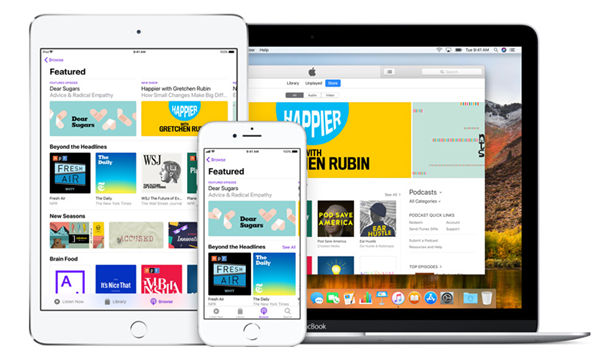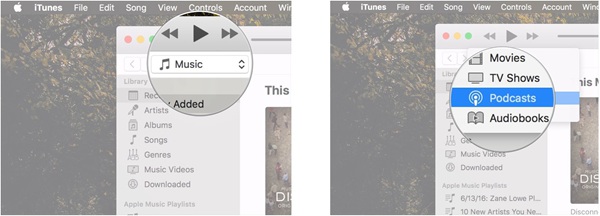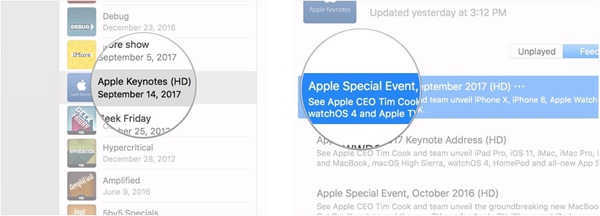19 августа 2014
iOS
Платные и бесплатные приложения, которые позволят вам слушать подкасты на iPhone и iPad с максимальным удобством.
1. Подкасты
Стандартное приложение, включающее всё необходимое для комфортного прослушивания подкастов. Главное преимущество — интегрированность в экосистему Apple. Подкасты можно включать с помощью Siri, а к недослушанным выпускам можно возвращаться в десктопной версии iTunes.
После обновления до iOS 11 программа лишилась полезных функций: таймера сна и плейлиста «Слушать далее». В остальном «Подкасты» — отличное приложение с удобным поиском по категориям, неплохими рекомендациями и классическим «яблочным» дизайном.
2. Overcast
Приложение, которое стоит поставить в первую очередь, если вам не понравились стандартные «Подкасты». Главное преимущество Overcast — бесплатный доступ ко всем функциям подкаст-агрегатора, коих здесь немало. Единственная причина приобрести премиум-подписку за 599 рублей в год — удаление рекламы.
Помимо синхронизации между устройствами и удобного разделения по категориям, Overcast имеет несколько необычных функций. Так, умная перемотка избавит вас от необходимости слушать тишину. А аналог компрессора будет поднимать уровень громкости речи по отношению к музыке.
Приложение не найдено
3. Downcast
Downcast — отличный выбор для владельцев iOS-устройств, которые любят копаться в настройках. В приложении действительно очень много настраиваемых функций, включая управление жестами и защиту подкастов паролем.
Отдельный плюс — наличие десктопной версии приложения для macOS. Плейлисты и настройки можно синхронизировать через iCloud.
appbox fallback https://apps.apple.com/ru/app/id393858566
appbox fallback https://apps.apple.com/ru/app/668429425
4. Castro 2
Этот подкаст-менеджер отличается удобной навигацией между входящими выпусками и возможностью отправлять их в плейлист для дальнейшего прослушивания или в архив. Также к достоинствам приложения относят симпатичный дизайн и возможность переключаться между дневной и ночной цветовой темой.
Castro 2 подойдёт тем, кто подписан на много подкастов и с трудом справляется с их каталогизацией.
5. Pocket Casts
Шустрый и симпатичный подкаст-менеджер с синхронизацией между устройствами (есть браузерная версия и приложение для Android). Как и Overcast, обладает функцией умной перемотки и Voice Boost. Умеет транслировать подкасты через Chromecast, AirPlay, CarPlay и Sonos.
Pocket Casts понравится тем, кто любит вести учёт всего происходящего: приложение покажет, сколько времени вы слушали подкасты и сколько минут сэкономили с помощью умной перемотки.
Читайте также:
- 8 подкастов для изучения английского языка →
- 10 подкастов о стартапах, IT-бизнесе и онлайн-маркетинге →
- Narro превратит ваш список чтения в подкаст →
Миллионы подкастов.
От легенд
до независимых студий.
Доступ к премиальному контенту по подписке.
Ведущие кураторы
и отличные подборки.
Слушайте на всех устройствах.
Открыть приложение
-
Закулисье маркетинга
глазами успешных креаторов. -
Экспертные мнения
об актуальных вопросах. -
Больше контента
от любимой студии. -
Лучшие подкасты студии
про всё, что интересно людям. -
Для настоящих
фанатов спорта. -
Разговоры
о кино и жизни. -
Ранний доступ и бонусный
контент от создателей Завтракаста. -
Подкасты, которые помогают
становиться лучше. -
Захватывающие истории.
-
Нескучно о важном.
-
Слушать
-
Слушать
-
Слушать
-
Слушать
-
Слушать
-
Слушать
-
Слушать
-
Слушать
-
Слушать
-
Слушать
-
Слушать
-
Слушать
- Каналы
- Топ-подкасты
Подкасты ваших любимых авторов собраны в отдельные каналы. Послушайте тех, кого уже знаете, а затем взгляните на рекомендации, которые придутся вам по вкусу.
Хотите мгновенно узнавать о самых популярных подкастах и выпусках?
Наши топ-чарты покажут, что сегодня актуально во всём мире.
Подпишитесь и узнайте больше.
Вы можете слушать миллионы подкастов бесплатно, а можете поддержать любимых авторов и оформить подписку.1 Тогда
вам будут доступны, например, дополнительные выпуски и удобные архивы. Кроме того, вы раньше всех сможете узнавать о выходе новых эпизодов и слушать их.
И всё это — без рекламы.
Ещё раз о самом важном.
-
Apple Podcasts — идеальный сервис для подкастов. Здесь можно найти и послушать миллионы самых популярных подкастов со всего мира. В приложении «Подкасты» от Apple удобно следить за понравившимися программами и авторами, а также находить новый актуальный контент, используя подборки.
-
Приложение «Подкасты» уже установлено на ваши любимые устройства Apple — в том числе на Apple TV, Apple Watch и устройства CarPlay. Слушать подкасты можно также в приложении iTunes для Windows.
-
Миллионы подкастов в Apple Podcasts доступны совершенно бесплатно. Некоторые издатели предлагают подписки на месяц или год — и предоставляют доступ к премиальным подкастам, выпускам и каналам.
-
Конечно. Для подписок Apple Podcasts действует Семейный доступ.2
-
Да. Любой выпуск подкаста можно скачать, чтобы послушать офлайн. А если вы следите за каким‑то подкастом, то его новые эпизоды будут скачиваться автоматически. Все скачанные выпуски собраны в медиатеке в разделе «Загруженные выпуски».
-
Разумеется. Для тех, кто хочет создать свой подкаст и опубликовать его в Apple Podcasts, на сайте podcasters.apple.com собраны полезные ресурсы.
-
Ваша библиотека подкастов из iTunes теперь доступна в Apple Podcasts. Все подкасты, за которыми вы следите, и созданные вами станции можно слушать в приложении «Подкасты» от Apple на Apple TV, Mac, iPhone, iPad, а также в iTunes для Windows.
Работайте с Apple Podcasts.
Следите за новостями, будьте в курсе интересных функций и получайте рекомендации, которые помогут вам при создании собственного подкаста.
Подробнее
К сожалению,
контент не найден.
Для использования
Apple Podcasts у вас должна быть
установлена новейшая версия
операционной системы.
Откройте для себя вдохновляющие подкасты на любой вкус, от юмористических до новостных и спортивных.
• Слушайте миллионы различных шоу с участием звезд и независимых ведущих.
• Получайте доступ к премиум-контенту с помощью подписок.
• Отслеживайте избранные подкасты и сохраняйте любимые выпуски в медиатеке.
• Воспроизводите их на всех своих устройствах Apple.
• Узнавайте о новых шоу благодаря подборкам экспертов и персонализированным рекомендациям.
Оценки и отзывы
4,8 из 5
Оценок: 22,4 тыс.
Ну такое …
С точки зрения удобства — не особо.
Самое испортившееся приложение
Для меня всегда было удивительно, как эпл ловко похоронило такое крутое приложение каким то совершенно невнятными модификациями, лишив самого главного — простоты. С грустью вспоминаю, какими подкасты были крутыми году в 2011. Сейчас проще слушать на youtube, чем в «подкастах».
Ужасно раздражает приложение
При включении подкаста появляется табличка «этот выпуск временно недоступен» Как так? Что за баги? Ужасное приложение
Конфиденциальность приложения
Разработчик Apple указал, что в соответствии с политикой конфиденциальности приложения данные могут обрабатываться так, как описано ниже. Подробные сведения доступны в политике конфиденциальности разработчика.
Связанные
с пользователем данные
Может вестись сбор следующих данных, которые связаны с личностью пользователя:
-
Финансовая информация
-
Пользовательский контент
-
Идентификаторы
-
Данные об использовании
Не связанные
с пользователем данные
Может вестись сбор следующих данных, которые не связаны с личностью пользователя:
-
Геопозиция
-
История поиска
-
Идентификаторы
-
Диагностика
Конфиденциальные данные могут использоваться по-разному в зависимости от вашего возраста, задействованных функций или других факторов. Подробнее
Информация
- Провайдер
- Apple Distribution International
- Категория
-
Развлечения
- Совместимость
-
- iPhone
- Требуется iOS 10.0 или новее.
- iPad
- Требуется iPadOS 10.0 или новее.
- iPod touch
- Требуется iOS 10.0 или новее.
- Языки
-
русский, английский, арабский, венгерский, вьетнамский, голландский, греческий, датский, иврит, индонезийский, испанский, итальянский, каталанский, корейский, малайский, немецкий, норвежский (букмол), польский, португальский, румынский, словацкий, тайский, традиционный китайский, турецкий, украинский, упрощенный китайский, финский, французский, хинди, хорватский, чешский, шведский, японский
- Возраст
-
12+
Малое/умеренное количество мультипликационного или фэнтезийного насилия
Малое/умеренное количество использования или упоминания алкогольной и табачной продукции или наркотических средств
Малое/умеренное количество медицинской или лечебной тематики
Малое/умеренное количество тем, предназначенных только для взрослых
Малое/умеренное количество контента сексуального или эротического характера
Малое/умеренное количество тем, вызывающих ужас или страх
Малое/умеренное количество сквернословия или грубого юмора
Малое/умеренное количество реалистичного насилия - Copyright
- © 2016-2022 Apple Inc. All rights reserved.
- Цена
- Бесплатно
-
Поддержка приложения
-
Политика конфиденциальности
-
Поддержка приложения
-
Политика конфиденциальности
Поддерживается
-
Семейный доступ
При включенном Семейном доступе некоторыми встроенными покупками, в том числе и подписками, можно делиться с участниками своей семейной группы.
Другие приложения этого разработчика
Вам может понравиться
Вы знаете, что такое подкаст? Хотите смотреть видеоподкасты бесплатно? Вы когда-нибудь создавали свою собственную подкаст-станцию? Если да, то, возможно, вы уже скачали iTunes Store, поскольку это идеальный выбор для воспроизведения и обмена подкастами. iTunes Store предоставляет вам сотни тысяч бесплатных подкастов, так что вы можете легко находить свои любимые подкасты и наслаждаться ими на любых устройствах Apple, таких как iPhone, iPad, iPod touch, компьютер или Apple TV. От автомобилей до новостей, от фитнеса до поп-культуры — для вас всегда есть подкаст (или что-то еще). Если вы не знаете, как найти и загрузить видеоподкаст iTunes, продолжайте, и вы получите полное руководство.
СОДЕРЖАНИЕ
- Часть 1. Что такое подкаст
- Часть 2. Как найти и воспроизвести iTunes Video Podcast
- Часть 3. Советы для пользователей подкастов
Часть 1. Что такое подкаст
«Подкаст» или в общем netcast — это слово-портмоне, созданное путем объединения «iPod» с «трансляцией». Это очень похоже на Интернет-радио, но подкасты часто можно транслировать или загружать по запросу.
Подкасты — это эпизоды цифровых аудио- или видеофайлов, доступных в Интернете, включая не только оригинальные аудио- или видеозаписи, но также записанные трансляции теле- или радиопрограмм, лекций, выступлений или других мероприятий. Apple Inc. не предоставляет напрямую обновления или выпуски подкастов. Когда вы подписываетесь на подкаст с помощью приложения «Подкасты» для iOS или с помощью iTunes на своем ПК, вы фактически подписываетесь на обновления подкастов от этого конкретного производителя подкастов. С помощью iCloud вы можете синхронизировать подписки на подкасты на всех устройствах Apple.
Какие видеоподкасты вам нравятся больше всего? Как найти видеоподкасты, которые вы хотели бы воспроизвести в iTunes? Как воспроизводить подкасты и подписываться на них в iTunes? Это просто кусок пирога. Просто следуйте последнему руководству, как показано ниже.
Как найти iTunes Видео Подкасты?
Шаг 1. Откройте iTunes на своем компьютере, iPhone или других устройствах Apple, а затем войдите в свою учетную запись.
Шаг 2. Выберите опцию «Подкасты» во всплывающем меню вверху слева, затем нажмите опцию «Магазин».
Шаг 3. Введите слово в поле поиска в верхнем правом углу, чтобы найти подкасты iTunes в ваших предпочтениях.
Как играть в iTunes Видео Подкасты?
Прежде всего, если вы хотите убедиться, что ничто не прерывает просмотр эпизода подкаста, вам необходимо настроить окно видео так, чтобы оно оставалось поверх других окон iTunes, которые могут появиться.
Шаг 1. Нажмите кнопку «iTunes» >> кнопку «Настройки …» >> кнопку «Дополнительно».
Шаг 2. Во всплывающем окне установите флажок «Сохранить окно фильма поверх всех остальных окон». Затем нажмите кнопку «ОК».
Шаг 3. После завершения настройки можно приступить к поиску и воспроизведению iTunes. Щелкните раскрывающееся меню iTunes «Медиа» и выберите в списке вариант «Подкасты».
Шаг 4. Щелкните «видеоподкаст», который хотите воспроизвести, а затем дважды щелкните эпизод, который хотите просмотреть. Если вы хотите посмотреть видео в полноэкранном режиме, нажмите кнопку «полноэкранный режим».
Шаг 5. После этого вы можете подписаться на подкаст, нажав кнопку «подписаться». Эпизод будет удален через 24 часа после воспроизведения, но вы также можете отменить подписку, нажав кнопку «…» и «отказаться от подписки».
Часть 3. Советы для пользователей подкастов
Поскольку у некоторых из вас может быть много вопросов о подкастах, поэтому я покажу вам некоторые общие вопросы и ответы для вашей справки.
Q1: сколько нужно платить за подкасты?
A1: Подкасты в iTunes Store бесплатны.
Q2: Вам нужен Apple ID для прослушивания подкастов?
A2: Нет. Apple ID требуется только в том случае, если вы хотите сделать свой собственный подкаст доступным в iTunes Store.
Q3: Можете ли вы подписаться на подкаст, которого нет в iTunes Store?
A3: Да. В iTunes выберите «Подписаться на подкаст» в меню «Файл» и вставьте URL-адрес канала подкаста для этого подкаста. В приложении «Подкасты» для iOS введите URL-адрес канала в поле поиска в разделе «Мои подкасты».
Q4: как отписаться от подкаста?
A4: В приложении Podcasts для iOS вы можете управлять своими подписками на подкасты в разделе «Мои подкасты». Выберите подписанный подкаст, нажмите «Настройки» и отключите настройку подписки.
На вашем Mac или ПК вы можете управлять своими подписками на подкасты в разделе «Подкасты» своей библиотеки iTunes. Выберите подписанный подкаст, щелкните значок шестеренки «Настройки» и снимите флажок «Подписка».
Теперь просто найдите и воспроизведите несколько подкастов, которые соответствуют вашему вкусу и предпочтениям в iTunes, или, если вы не можете найти какие-либо подкасты, которые вам нравятся, вы можете создать свою собственную станцию подкастов и поделиться с другими. Собственно, кроме подкастов, iTunes также предоставляет фильмы, музыкальные клипы и телешоу. Но если вы хотите получить воспроизводимые аудио и видео iTunes, вам понадобится профессиональное удаление iTunes DRM, например Конвертер TuneFab M4V который предназначен для преобразования M4V в MP4 бесплатно.
Готовы насладиться захватывающим, бесплатным миром подкастов на вашем iPhone или Mac? Ну, не только большинство подкастов бесплатны, но и устройства Apple поставляются с предварительно загруженными простыми способами загрузки и прослушивания подкастов. Вот как погрузиться в эту почти бесконечную библиотеку качественного прослушивания.
Инструкции в этой статье относятся к iOS 13 и другим последним версиям iOS, Apple Podcasts для macOS Catalina (10.15), а также к iTunes 9 и выше на macOS Mojave (10.14) и более ранних версиях.
Хотите подробно ознакомиться с основами подкастов, в том числе с тем, как работают подкасты и чем они отличаются от разговорного радио? Проверьте Что такое подкаст?
Как найти и скачать подкасты на Mac (MacOS 10.15 и выше)
-
Запустите приложение Apple Podcasts .
-
Найдите подкаст по имени или теме, используя поле поиска в верхнем правом углу. Вы также можете просматривать избранные варианты на главном экране или выбирать категории или топ-диаграммы .
-
Когда вы нашли интересующий вас подкаст, щелкните его, чтобы перейти на страницу серии.
- На этой странице вы можете транслировать эпизоды, наведя на них курсор и нажав кнопку воспроизведения.
- Чтобы скачать эпизод, нажмите значок + рядом с эпизодом.
- Чтобы подписаться на серию, нажмите + Подписаться .
-
Чтобы удалить загруженный эпизод, нажмите … рядом с эпизодом и затем нажмите « Удалить загрузку» (чтобы освободить место для хранения, но оставьте запись для эпизода, чтобы ее можно было воспроизвести позже) или « Удалить из библиотеки» (чтобы удалить загрузка и запись). В зависимости от того, что вы выберете, нажмите « Удалить из библиотеки» .
-
Чтобы отказаться от подписки на серию, нажмите … вверху экрана и затем нажмите Отписаться .
Как найти и скачать подкасты на Mac (macOS 10.14 и ранее)
В MacOS Mojave (10.14) подкасты обнаруживаются, загружаются и прослушиваются с использованием iTunes, а не Apple Podcasts (он не существует для этой версии macOS). Вот что вам нужно сделать:
-
Откройте iTunes на вашем компьютере.
-
Нажмите Store , если вы еще не там.
-
Нажмите раскрывающееся меню в верхнем левом углу и выберите « Подкасты» .
-
Вы можете искать подкаст по имени или теме, используя поле поиска в верхнем правом углу. Вы также можете просмотреть рекомендации на первой странице или щелкнуть Все категории для фильтрации по темам.
-
Нажмите на интересующий вас подкаст. Страница серии подкаста отображает информацию о ней и перечисляет доступные эпизоды.
-
Для потоковой передачи эпизода наведите курсор на заголовок и нажмите появившуюся кнопку « Воспроизвести» .
-
Чтобы загрузить один эпизод подкаста, нажмите « Получить» .
-
Загруженные вами эпизоды появляются в вашей медиатеке iTunes и могут воспроизводиться там.
Как подписаться на подкасты на Mac (macOS 10.14 и ранее)
-
На странице серии подкастов нажмите Подписаться .
-
В появившемся окне подтверждения нажмите « Подписаться» .
-
Нажмите « Библиотека» , затем нажмите один раз на подкаст, на который вы только что подписались.
-
Нажмите « Настройки» внизу, чтобы контролировать свои настройки для этого подкаста. Вы можете выбрать количество эпизодов, которые вы хотите загрузить за один раз, чтобы сэкономить место на диске, изменить порядок, в котором iTunes воспроизводит эпизоды, и автоматически удалять эпизоды, которые вы прослушали.
-
Чтобы прекратить загрузку эпизодов по мере их выхода, нажмите « Отписаться» . Эпизоды, которые вы уже скачали, останутся на вашем компьютере.
Как удалить подкасты на Mac (macOS 10.14 и ранее)
После прослушивания подкаста вы можете удалить эпизод, чтобы освободить место на вашем компьютере. Вот что нужно сделать:
-
Перейдите в раздел « Библиотека » iTunes, затем щелкните эпизод, который хотите удалить, одним щелчком мыши.
-
Щелкните правой кнопкой мыши по эпизоду и выберите « Удалить из библиотеки», чтобы полностью удалить элемент, или выберите « Удалить загрузку», чтобы удалить загруженный файл с компьютера. Эта опция оставляет запись для эпизода в вашей библиотеке, чтобы вы могли транслировать ее позже.
-
В диалоговом окне подтверждения нажмите « Удалить» для подтверждения.
Как найти и скачать подкасты на iPhone (с помощью приложения Apple Podcasts)
-
Откройте приложение Apple Podcasts .
-
Нажмите « Обзор», чтобы отобразить списки популярных шоу и создателей.
-
Чтобы найти что-то конкретное, нажмите « Поиск» и введите условие поиска.
-
Нажмите на интересующее вас шоу, чтобы увидеть список доступных эпизодов.
-
Нажмите на описание эпизода, чтобы воспроизвести его в приложении.
-
Чтобы загрузить эпизод, нажмите значок + , затем нажмите значок « Загрузить» .
На iPhone 6S и более поздних, откройте меню, нажав и удерживая экран.
-
Перейдите в библиотеку , затем нажмите « Эпизоды», чтобы увидеть выбранные вами.
-
Нажмите Сортировка, чтобы упорядочить эпизоды в алфавитном порядке или по добавленной дате.
-
Нажмите на эпизод, чтобы воспроизвести его.
Как подписаться и отказаться от подписки на подкасты на iPhone (с помощью приложения Apple Podcasts)
Чтобы подписаться на подкаст в приложении Podcasts и получать новые эпизоды по мере их выхода:
-
На странице серии подкастов нажмите « Подписаться» . Появится значок, подтверждающий вашу подписку.
-
Перейдите в библиотеку , нажмите на шоу, нажмите значок … , затем нажмите « Настройки», чтобы контролировать время загрузки эпизодов, их количество за один раз и порядок воспроизведения эпизодов в приложении. Нажмите Готово, чтобы сохранить изменения.
-
Чтобы отменить подписку, коснитесь подкаста, чтобы просмотреть подробную страницу, коснитесь … , затем коснитесь Отписаться .
-
Отказ от подписки на подкаст сохраняет те эпизоды, которые вы добавили в свою библиотеку. Это не будет загружать новые эпизоды, все же.
Как удалить подкасты с iPhone (с помощью приложения Apple Podcasts)
Чтобы удалить эпизод подкаста в приложении Apple Podcasts:
-
Перейдите в библиотеку и найдите эпизод, который вы хотите удалить.
-
Проведите пальцем справа налево в эпизоде и нажмите « Удалить», чтобы удалить эпизод.
-
Либо перейдите на страницу подкаста в каталоге подкастов или в своей библиотеке, нажмите … , затем нажмите Удалить из библиотеки .
-
Вам не нужно отписываться перед удалением серии подкастов из своей библиотеки. Когда вы удаляете серию подкастов, вы также отменили подписку на нее.